Cara Mengubah ID Apple ke Alamat Email Baru [2022]
Diterbitkan: 2022-09-01ID Apple adalah akun yang Anda perlukan untuk mengakses berbagai layanan Apple. Ini adalah semacam nomor identifikasi unik untuk semua perangkat dan layanan Apple. Ini juga diperlukan untuk masuk ke perangkat Apple, membeli aplikasi, dan mengakses penyimpanan iCloud, antara lain.
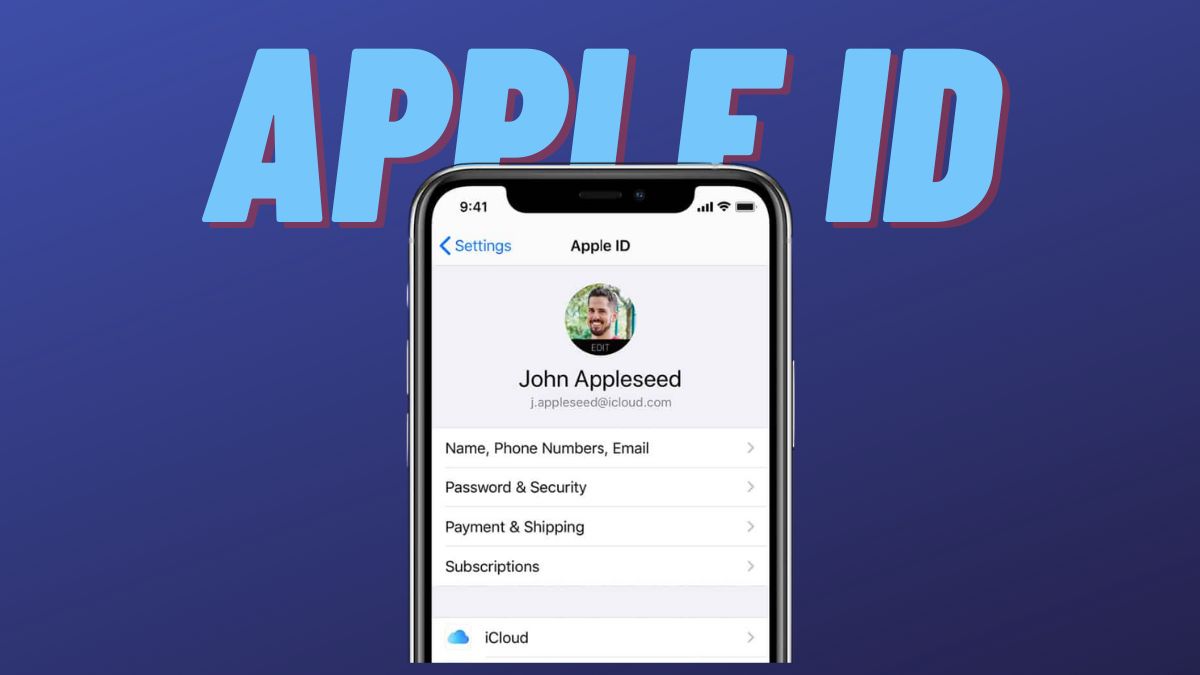
Misalkan Anda baru saja mengubah alamat email Anda, dan itu juga dikaitkan dengan ID Apple Anda. Dalam hal ini, Anda harus mengubah ID Apple Anda ke alamat email baru untuk menghindari hilangnya permintaan verifikasi akun di masa mendatang dan email penting lainnya dari Apple.
Apple memiliki proses yang cukup mudah untuk mengubah ID Apple, dan kami akan menunjukkan cara mengubah alamat email ID Apple Anda di bawah ini.
Daftar isi
Apa Perbedaan antara mengganti ID Apple dan mengubah ID Apple?
Mengganti ID Apple berarti menggunakan akun lain di iPhone atau Mac Anda. Ini dapat dilakukan untuk mengakses konten yang berbeda, pengaturan sinkronisasi, atau melakukan pembelian. Ini juga digunakan saat menjual perangkat Apple Anda ke pemilik lain.
Mengubah ID Apple berarti menggunakan akun yang sama tetapi mengubah alamat email dan/atau kata sandi. Ini dapat dilakukan jika Anda ingin memperbarui informasi kontak, masuk dengan perangkat lain, atau menyetel ulang sandi.
Beralih ID Apple agak sederhana dan mudah. Panduan ini adalah tentang cara mengubah ID Apple di iPhone/iPad/Mac atau web.
Apa yang Perlu Anda Ketahui Tentang Mengubah ID Apple?
Sebelum Anda mengubah ID Apple Anda ke alamat email baru, berikut adalah beberapa hal yang perlu diingat:
- Jika Anda mencoba mengubah alamat email ID Apple ke @icloud.com yang Anda buat dalam 30 hari terakhir, coba ubah ID Apple Anda setelah 30 hari.
- Saat mencoba mengubah ID Apple Anda, jika Anda melihat pesan yang memberi tahu Anda bahwa alamat email yang Anda coba gunakan tidak tersedia atau sedang digunakan, pastikan Anda atau anggota keluarga Anda belum menggunakannya .
- Jika Anda sudah menggunakan domain Apple ID Apple—yang memiliki alamat @iCloud.com, @me.com, atau @mac.com—Anda tidak dapat beralih kembali ke alamat email pihak ketiga.
Terkait: Cara Menghapus Perangkat dari ID Apple
Cara Mengubah Alamat Email ID Apple
Ikuti langkah-langkah ini untuk mengubah alamat email ID Apple Anda yang ada ke yang baru:
- Buka Safari atau browser web lainnya dan kunjungi halaman akun ID Apple.
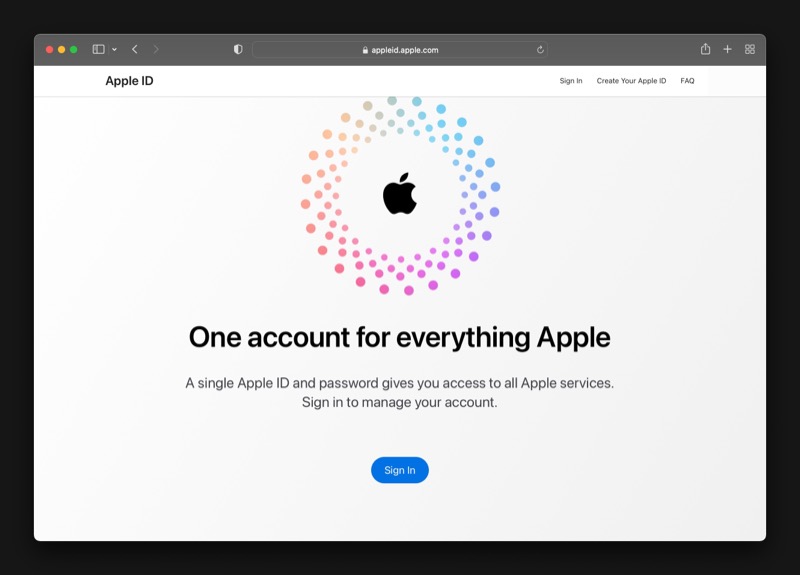
- Masuk dengan ID Apple Anda.
- Apple akan memberi tahu Anda bahwa ID Apple Anda sedang digunakan untuk masuk ke perangkat baru. Klik Allow , dan PIN enam digit akan dikirim ke perangkat Apple tepercaya Anda.
- Masukkan PIN ini pada perintah berikut di situs web untuk mengonfirmasi identitas Anda.
- Dengan Masuk dan Keamanan di panel sebelah kiri dipilih, klik ID Apple di sebelah kanan.
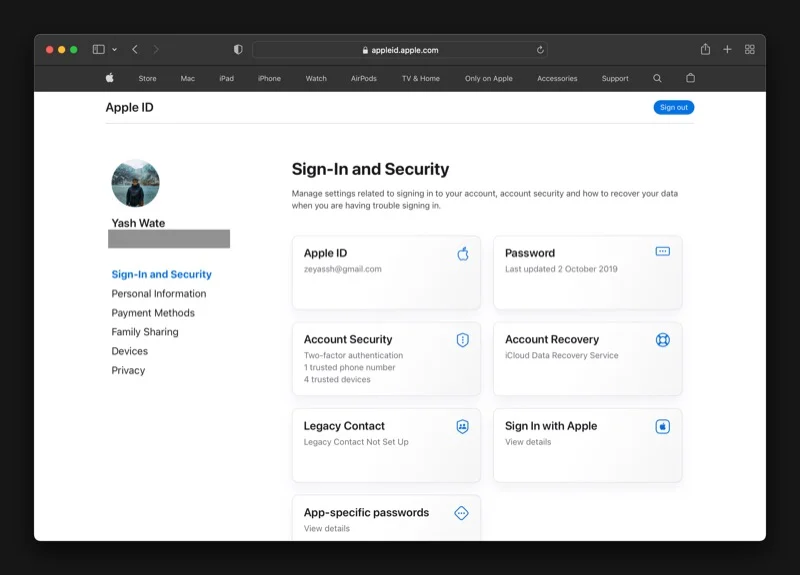
- Masukkan alamat email baru yang ingin Anda gunakan untuk ID Apple di kotak ID Apple Baru .
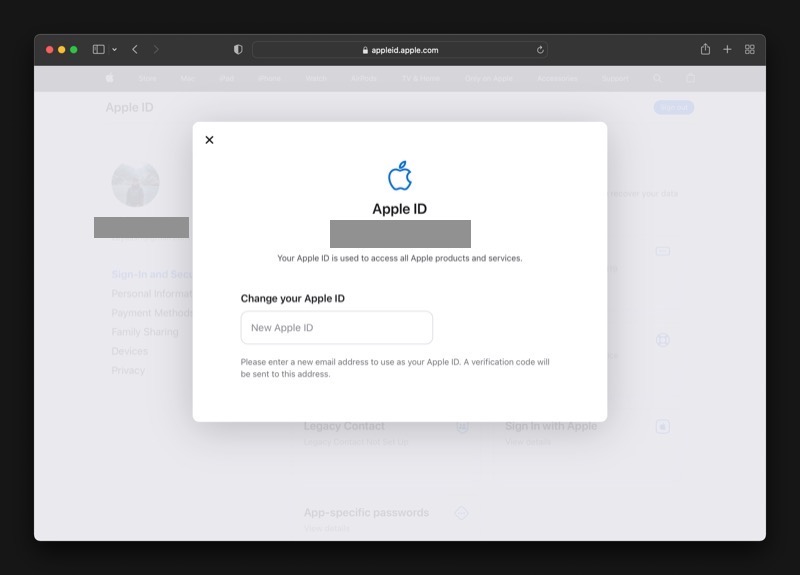
- Pilih Ubah ID Apple .
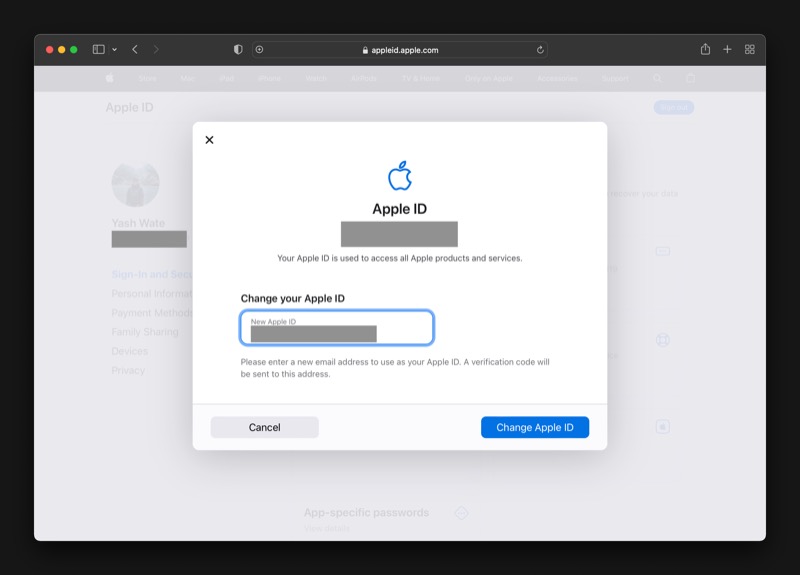
- Konfirmasikan kata sandi ID Apple Anda dan tekan Lanjutkan .
- Apple akan mengirimi Anda kode verifikasi di alamat email baru. Salin kode ini dan tempelkan ke perintah Masukkan kode verifikasi di situs web.
- Tekan Lanjutkan , dan alamat email ID Apple Anda akan diperbarui.
Setelah mengubah ID Apple, Anda harus masuk ke semua perangkat dan layanan Apple menggunakan ID Apple yang diperbarui untuk menghindari masalah sinkronisasi.
Langkah-langkah untuk Memperbarui ID Apple di iPhone dan iPad
Jika Anda memiliki iPhone atau iPad, ikuti langkah-langkah berikut untuk memperbarui ID Apple Anda di dalamnya:
- Buka Pengaturan .
- Klik nama Anda di bagian atas layar.
- Gulir ke bawah ke bagian bawah halaman dan klik Keluar .
- Masukkan kata sandi ID Apple Anda pada prompt berikut dan tekan Turn Off .
- Sekali lagi, dari halaman Pengaturan , klik tombol profil di bagian atas.
- Masukkan alamat email dan kata sandi ID Apple Anda dan tekan Next .
- Apple akan mengirimi Anda perintah di perangkat tepercaya Anda. Tekan Allow , dan Anda akan mendapatkan kode verifikasi 6 digit.
- Masukkan kode ini di layar prompt verifikasi iPhone/iPad Anda, diikuti dengan kode sandi perangkat.
Langkah-langkah untuk Mengubah ID Apple di Mac
Untuk memperbarui ID Apple Anda di Mac:

- Buka Preferensi Sistem .
- Klik pada ID Apple .
- Pilih Ikhtisar dari kiri dan ketuk Keluar… Pastikan untuk mengetuk Simpan Salinan untuk menyimpan salinan semua data Anda.
- Masukkan kata sandi ID Apple Anda untuk mematikan Cari Mac Saya dan tekan Lanjutkan .
- Sekali lagi, di layar System Preferences , klik Sign In .
- Masukkan ID Apple dan kata sandi Anda.
- Jika dimintai kode verifikasi, masukkan kode yang Anda terima di perangkat Apple tepercaya untuk menyelesaikan proses masuk.
Terkait: Lupa Kata Sandi Catatan? Inilah Cara Mengatur Ulang Kata Sandi Catatan di iPhone dan iPad
Beralih ke Alamat Email ID Apple Baru Tidak Repot
Selama bertahun-tahun, Apple telah membuatnya sangat mudah untuk mengubah alamat email ID Apple Anda. Jadi, jika Anda memiliki alamat email baru atau kehilangan akses ke alamat email yang sudah ada, yang kebetulan juga ditautkan ke ID Apple Anda, Anda dapat dengan mudah beralih ke alamat email baru dan tetap menggunakan perangkat dan layanan Apple.
Saat Anda mengubah alamat email ID Apple, Anda tidak akan kehilangan kontak, pembelian, dan informasi akun lainnya, bertentangan dengan apa yang diyakini sebagian orang. Tapi itu selalu merupakan praktik yang baik untuk membuat cadangan perangkat Anda dan datanya, sehingga Anda tidak kehilangan data penting Anda jika terjadi kesalahan.
FAQ Tentang Mengubah ID Apple
Apa yang terjadi ketika Anda mengubah ke ID Apple baru?
Saat Anda mengubah ID Apple ke alamat email baru, alamat email baru sekarang menjadi ID Apple Anda. Dan selanjutnya, setiap kali Anda perlu masuk ke salah satu perangkat atau layanan Apple Anda sekarang, Anda harus menggunakan alamat email baru.
Mengapa saya tidak dapat mengubah ID Apple saya?
Jika Anda tidak dapat mengubah ID Apple, mungkin karena Anda mencoba mengubah ID Apple (domain Apple) yang ada ke alamat email pihak ketiga non-Apple, yang tidak diizinkan oleh Apple.
Untuk mengulangi, Apple memungkinkan Anda mengubah ID Apple Anda jika dari:
- layanan email pihak ketiga ke layanan email pihak ketiga lainnya
- layanan pihak ketiga ke salah satu domain Apple (@iCloud.com, @me.com, atau alamat @mac.com)
Bisakah saya mengubah ID Apple di iPhone saya?
Jika dengan "mengubah ID Apple" yang Anda maksud adalah mengubah ID (akun) Apple yang ada dengan yang lain, maka ya, Anda dapat mengubah ID Apple di iPhone Anda. Namun, jika yang Anda maksud adalah mengubah alamat email yang terkait dengan ID Apple Anda, maka, tidak. Untuk yang terakhir, Anda perlu mengunjungi halaman akun ID Apple dan mengikuti langkah-langkah yang tercantum dalam panduan di atas.
Bagaimana cara mengubah kata sandi ID Apple di iPhone Anda?
Untuk mengubah kata sandi ID Apple Anda di iPhone, iPad, iPod Touch, atau Apple Watch,
Ketuk Pengaturan > [nama Anda] > Kata Sandi & Keamanan > Ubah Kata Sandi .
Anda harus memasukkan kata sandi atau kode sandi perangkat Anda saat ini, lalu masukkan kata sandi baru pilihan Anda dan konfirmasi kata sandi baru.
Bagaimana cara mengubah kata sandi ID Apple di Mac Anda?
Jika Anda ingin mengubah kata sandi ID Apple di Mac Anda,
Klik menu Apple () > Preferensi Sistem > ID Apple > Kata Sandi & Keamanan > Ubah Kata Sandi .
Anda akan diminta memasukkan kata sandi yang Anda gunakan untuk membuka kunci Mac sebelum kata sandi baru ditetapkan.
Bagaimana cara mengubah kata sandi ID Apple di situs web ID Apple?
Untuk mengubah kata sandi ID Apple di web,
- Masuk ke appleid.apple.com
- Klik Kata Sandi di bagian Masuk dan Keamanan
- Masukkan kata sandi saat ini dan kata sandi baru Anda , dan konfirmasi kata sandi baru untuk mengubahnya.
Bagaimana memulihkan akun ID Apple?
Pertama dan terpenting, Anda dapat pergi ke appleid.apple.com dan mengirimkan permintaan pemulihan akun. Apple akan, setelah beberapa saat, mengirimi Anda panggilan telepon atau teks otomatis dengan instruksi pemulihan lebih lanjut. Jika Anda menggunakan ID Apple yang telah dinonaktifkan, Anda harus mengatur ulang sebelum dapat menggunakannya lagi. Terakhir, jika Anda lupa alamat email Anda, Anda dapat menggunakan tautan ubah alamat email di area masuk untuk mendapatkan bantuan memperbaruinya.
Bagaimana Cara Mengubah Negara atau Wilayah ID Apple?
Anda dapat mengubah negara atau wilayah ID Apple dengan mengikuti langkah-langkah berikut:
- Di iPhone atau iPad Anda, buka aplikasi Pengaturan
- Ketuk Umum
- Di bawah Bahasa & Wilayah , pilih negara yang diinginkan dari daftar di bawah Wilayah
- Masukkan info baru dan ketuk tombol Simpan Perubahan di sudut kanan bawah
Bagaimana Menggabungkan dua ID Apple?
Jika Anda bertanya-tanya apakah itu akan mempertahankan pembelian yang dilakukan sebelumnya pada ID email baru atau jika Anda dapat menggabungkan dua ID Apple, maka jawabannya adalah TIDAK. Sayangnya, Apple tidak mengizinkan Anda menggabungkan dua ID Apple. Sebagai gantinya, Anda dapat mengatur keluarga berbagi untuk berbagi pembelian yang dilakukan dari dua ID Apple yang berbeda.
